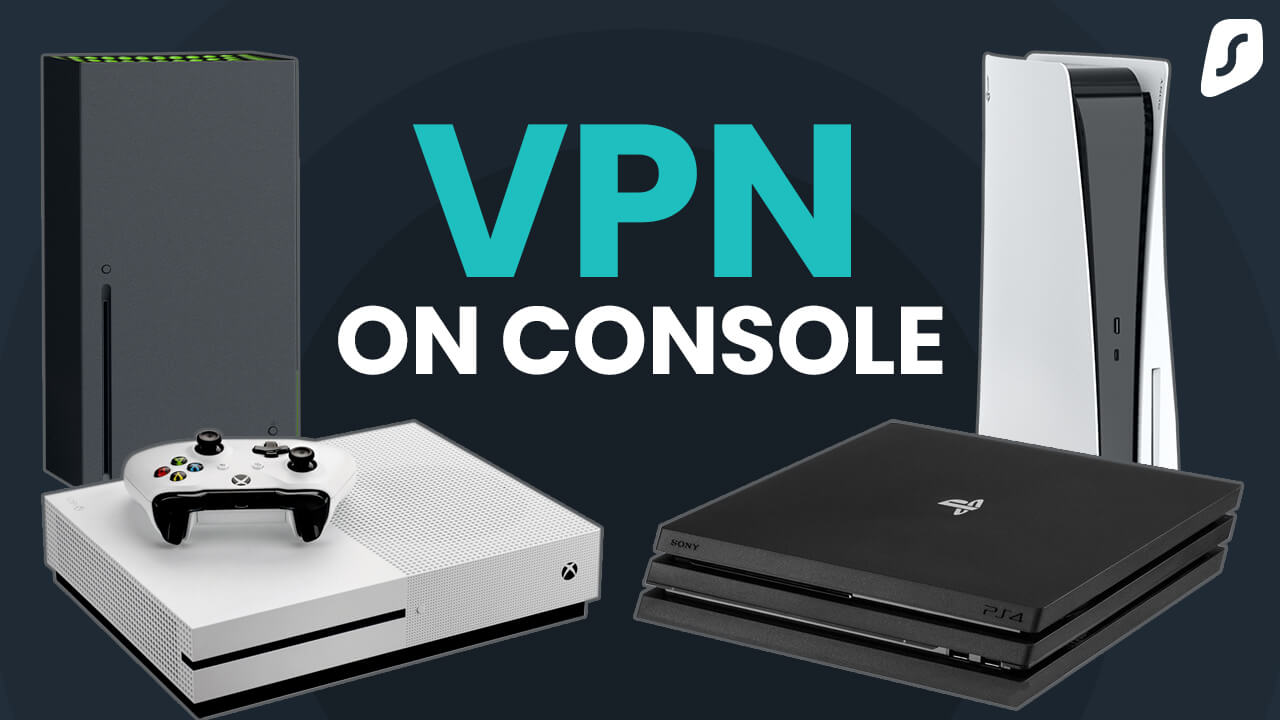PlayStation에 최적화된 VPN으로 안전해진 게임 경험.
PlayStation에 무료 VPN을 사용해도 되나요?
PlayStation에서 무료 VPN 사용은 권장되지 않습니다. 무료 VPN 서비스는 대개 느린 연결 속도, 제한적인 대역폭, 부족한 서버 네트워크로 유쾌하지 못한 게임 경험과 각종 지연 및 연결 문제를 발생시킬 수 있습니다.
또한, 일부 무료 VPN 제공업체 중에는 사용자 데이터를 수집하여 제3자에게 판매하는 것으로 알려진 곳도 있어 VPN 사용의 가장 본질적인 목적을 훼손할 수 있습니다.
무료 VPN과 유료 VPN을비교해 볼 때, 믿을 수 있는 고급 VPN 서비스를 이용하는 것이 더 원활하고 안전한 환경에서 개인정보 유출 걱정 없이 게임을 즐길 수 있는 방법입니다.